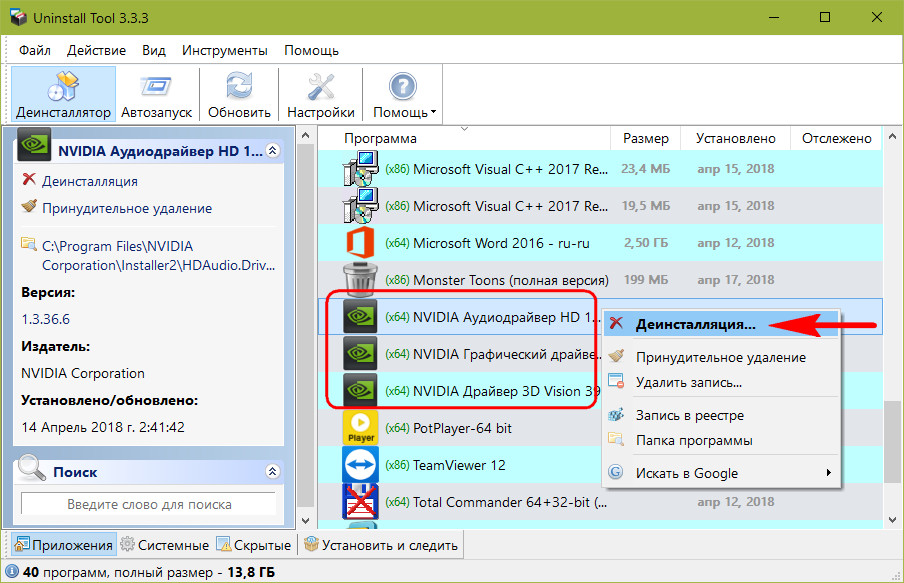Деинсталляция драйверов может быть необходима, чтобы решить проблемы с оборудованием или освободить место на жестком диске. Но процесс удаления драйверов не всегда простой, и некорректная деинсталляция может привести к непредвиденным последствиям. В этой статье мы рассмотрим пошаговую инструкцию по корректному удалению драйверов-приложений.
Шаг 1: Определите необходимый драйвер для удаления. Прежде чем удалять драйвер, убедитесь, что вы удаляете правильный драйвер. Ошибочное удаление может стать причиной новых проблем с оборудованием. Изучите список установленных драйверов и определите тот, который требует удаления.
Примечание: перед удалением драйвера рекомендуется создать точку восстановления системы, чтобы можно было вернуть систему к предыдущему состоянию в случае возникновения проблем.
Как удалить драйвер: пошаговая инструкция
Шаг 1: Откройте «Меню Пуск» и выберите «Панель управления».
Шаг 2: В «Панели управления» найдите и выберите раздел «Устройства и принтеры».
Шаг 3: В списке устройств найдите нужный драйвер, щелкните правой кнопкой мыши и выберите «Удалить».
Шаг 4: Подтвердите действие, если система запросит подтверждение.
Шаг 5: Перезагрузите компьютер для завершения процесса удаления драйвера.
После выполнения этих шагов выбранный драйвер должен быть полностью удален с вашего устройства.
Подготовка к удалению
Перед началом процесса удаления драйвера необходимо выполнить некоторые предварительные шаги для обеспечения корректного завершения операции.
| Шаг 1: | Убедитесь, что у вас есть административные права на компьютере. Для удаления драйверов требуются соответствующие разрешения. |
| Шаг 2: | Создайте точку восстановления системы. Это позволит вернуть систему в исходное состояние, если что-то пойдет не так в процессе удаления драйвера. |
| Шаг 3: | Загрузите последние версии драйверов с официального сайта производителя устройства. При необходимости, вы сможете быстро переустановить драйвер после удаления. |
Определение драйвера
Каждое устройство имеет свой собственный драйвер, который специально разработан для него. Установка правильных драйверов не только гарантирует стабильную работу оборудования, но также повышает производительность устройства. Неверно установленный или устаревший драйвер может привести к различным проблемам, включая сбои системы, вылеты программ, низкую производительность, и другие неполадки.
Резервное копирование данных
Прежде чем начать процесс удаления драйверов, важно сделать резервную копию всех важных данных на компьютере. Это позволит избежать потери информации в случае возникновения проблем в процессе деинсталляции. Для создания резервной копии вы можете воспользоваться встроенными средствами операционной системы, такими как резервное копирование Windows или Time Machine на Mac.
Также вы можете использовать сторонние программы для создания более гибких и полных резервных копий данных. При выборе программы обратите внимание на функционал, удобство использования и отзывы пользователей.
Поиск дополнительной информации
Если вы столкнулись с проблемами при удалении драйвера или хотите углубить свои знания о данной теме, обратитесь к следующим источникам:
| 1. | Официальный сайт производителя вашего устройства или компонента для поиска инструкций по удалению драйверов. |
| 2. | Форумы и сообщества пользователей, где можно задать вопрос о проблеме удаления драйвера. |
| 3. | Руководства и статьи по теме удаления драйверов с техническими подробностями. |
Процесс удаления драйвера
При удалении драйвера необходимо следовать определенным шагам для корректной деинсталляции программного обеспечения. Вот основные шаги, которые следует выполнить:
- Отключите устройство: Прежде чем удалять драйвер, остановите работу устройства, для которого он предназначен. Отключите устройство от компьютера.
- Откройте «Управление устройствами»: Нажмите Win + X и выберите «Управление устройствами». В разделе «Устройства» найдите устройство, драйвер которого вы хотите удалить.
- Деинсталляция драйвера: Щелкните правой кнопкой мыши на устройстве, выберите «Свойства» и перейдите на вкладку «Драйвер». Затем выберите «Удалить устройство» и следуйте инструкциям мастера удаления.
- Перезагрузка системы: После удаления драйвера необходимо перезагрузить компьютер, чтобы изменения вступили в силу.
После выполнения этих шагов драйвер будет удален, и вы сможете установить новую версию или заменить его другим драйвером, если требуется.
Открытие «Диспетчера устройств»
Для начала процедуры удаления драйвера необходимо открыть «Диспетчер устройств». Для этого выполните следующие шаги:
| 1. | Нажмите комбинацию клавиш Win + X или щелкните правой кнопкой мыши на кнопке «Пуск» (или на Windows-кнопке) в левом нижнем углу экрана. |
| 2. | Из открывшегося контекстного меню выберите «Диспетчер устройств». |
| 3. | После этого откроется окно «Диспетчер устройств», где можно управлять установленными драйверами и устройствами. |
Выбор драйвера для удаления
Перед тем как начать процесс удаления драйверов, необходимо определить, какие именно драйвера вы хотите удалить. Правильный выбор драйвера поможет избежать ошибок и сохранить стабильность работы вашего устройства.
Чтобы выбрать драйвер для удаления:
- Откройте меню «Устройства и принтеры» в Панели управления Windows или используйте меню «Диспетчер устройств».
- Найдите устройство, для которого нужно удалить драйвер, и щелкните правой кнопкой мыши по нему.
- Выберите пункт «Свойства» и перейдите на вкладку «Драйвер».
- В окне драйвера будет указано его название, версия и производитель. Просмотрите эту информацию, чтобы убедиться, что выбираете нужный драйвер.
- После того, как выбран нужный драйвер, вы можете приступить к процессу его удаления.